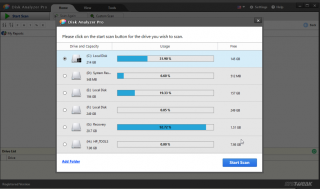Düşük depolama alanı mesajıyla karşılaşırsanız ve bellekte yer açmakta güçlük çekiyorsanız, bunu yapmanın en iyi yolu Windows 10'unuzda büyük bir dosya bulmaktır. Bu, hangi dosyaların gereksiz olduğunu tam olarak anlamanıza yardımcı olur ve bunları silebilirsiniz, böylece depolama alanı geri kazanılır.
Ancak bir bilgisayarda büyük dosyalar nasıl aranır?
Windows 10'da büyük dosyaları bulmanın farklı yolları var. Yerleşik araçları kullanabilir veya Disk Analyzer pro gibi bir üçüncü taraf uygulamasını kullanabilirsiniz . Bu uygulama, hiçbir zaman sizin için görevi yapacak. Ayrıca, gereksiz dosyaları, geçici dosyaları ve kopyaları temizlemeye yardımcı olur ; Boşa harcanan depolama alanının diğer bir yaygın nedeni yavaş ve ağır PC performansıdır.
Her iki durumda da, gereksiz büyük dosyaların kapladığı alanı boşaltabileceksiniz.
Bu tür dosyaları, kopyaları bulduktan sonra, onlarla ne yapacağınıza karar verebilirsiniz. Bunları silmek istediğiniz gibi değilse, harici bir sürücüye veya bulut deposuna geçebilirsiniz; bu, kullandığınız sabit disk sürücüsünde yer açmanıza yardımcı olacaktır .
Büyük Dosyalar Nasıl Bulunur Windows 10 En Basit ve En Hızlı Yolu Kullanarak
Yöntem 1: Disk Analyzer Pro Kullanarak Büyük Dosyaları Algılamanın Otomatik Yolu?
1. Disk Analyzer Pro'yu indirin, kurun ve başlatın.

2. Şimdi, Öğreticiyi çalıştırmak mı yoksa hemen ürünü kullanmaya devam etmek mi istediğinize karar verdiğiniz bir karşılama ekranı göreceksiniz.
3. Devam etmek için Devam'ı tıklayın.
4. Analiz edilecek sürücüyü seçin veya belirli bir klasörü taramak için Klasör Ekle'yi tıklayın.
5. Taramanın bitmesini bekleyin.
6. Tarama tamamlandığında, öğelerin bir listesini ve tüm dosyaların bir özetini göreceksiniz.
7. Tarama sonuçlarını en büyük dosya üzerinden sıralamak için Görünüm sekmesi > Dosya Listesi > Büyük dosyalar'a tıklayın.
8. Artık tüm büyük dosyaları görebileceksiniz. Alt çubuğun yanında, diskteki toplam dosya sayısını, boyutu ve boyutu göreceksiniz.

9. İsterseniz daha doğru sonuçlar almak veya özelleştirilmiş sonuçlar söylemek için Dosya Filtrelerini kullanabilirsiniz.
10. Sonuçları aldıktan sonra, herhangi bir dosyayı silmeye karar verin, onu seçin ve Seçilen Dosyayı/Dosyaları Sil'i tıklayın. Ancak dosyayı silmeden önce önizlemek isterseniz , içerik menüsünden Önizleme seçeneğini belirleyebilirsiniz. Önizlemek için dosyayı seçin > sağ tıklayın > Önizleme.
11. Yine de, Yinelenenlerden tekrar kurtulmak istiyorsanız, Görünüm sekmesi > Dosya Listesi > Yinelenenler'e tıklayın.

Yinelenenleri ve tüm kümeleri nasıl sıralamak istediğinize ilişkin parametreyi seçin.
Bu basit adımları kullanarak, Windows 10'da büyük dosyaları bulabilir ve onlardan kurtulabilir veya hemen başka bir yere taşıyabilirsiniz. Bu, sisteminizde yer açmanıza yardımcı olacak ve ayrıca yavaş sisteminizi daha hızlı hale getirecektir. Ancak, hepsini kendi başınıza yapmak istiyorsanız, bunu ele aldık.
Windows 10'da Büyük Dosyaları Nasıl Bulup Kaldırma ile ilgili manuel adımlar hakkında daha fazla bilgi edinin
Yöntem 1: Dosya Gezgini Üzerinden Büyük Dosya Bulma
Dahili Dosya Gezgini'ni kullanarak dosyaları kolayca düzenleyebilir ve gizli dosyaları da görebilirsiniz .
Dosya Gezgini'ni kullanmak için aşağıdaki adımları izleyin:
1. Dosya Gezgini'ni başlatmak için Windows + E tuşlarına basın .
2. “ Görünüm ” sekmesine tıklayın ve “ Göster/gizle ” bölümünden Gizli öğeleri işaretleyin .
Bu, Dosya Gezgini'nin daha doğru sonuçlar getirmesine ve gizlendiğinde bile büyük dosyaları aramasına yardımcı olacaktır.
3. Dosyaları aramaya başlamak için Dosya Gezgini'nin sağ üst köşesindeki arama kutusuna tıklayın . Bu size Görünüm'ün yanında yeni bir sekme gösterecektir. Ancak, görünmüyorsa, bir terim arayabilir ve ardından onu görüntüleyebilirsiniz.
4. Büyük dosyaları aramak için Boyut'un yanındaki aşağı oka tıklayın ve tercihinize göre seçeneği seçin.

5. Bundan sonra, arama penceresine arama terimini yazın ve konumu seçin; PC'nin tamamını taramak istiyorsanız, Bu PC'ye tıklayın.
6. Taramanın bitmesini bekleyin.
7. Tüm sonuçlara sahip olduğunuzda, Dosya Gezgini'nde herhangi bir alana sağ tıklayın ve Sıralama ölçütüne tıklayın . Ardından Boyut ve Azalan'ı seçin. Bunu yapmak, en büyük dosyayı listenin en üstüne koyacaktır.

Bu kadar. Artık Dosya Gezgini'ni kullanarak büyük dosyaları bulabileceksiniz.
Yöntem 2: Komut İstemini Kullanarak Büyük Dosyaları Bulma
Komut İstemi, istediğiniz herhangi bir eylemi gerçekleştirmek için komut dosyası dili veya bir dizi komut kullanır. Bunu kullanarak, büyük dosyalar için sistemdeki her klasörü, alt klasörü kontrol edebilirsiniz. Kullanmak için aşağıdaki adımları izleyin:
1. Yükseltilmiş Komut İstemi'ni açın . Bunu yapmak için, Windows aramasına Komut İstemi yazın > sağ tıklayın > Yönetici olarak çalıştır.
2. Şimdi Komut İstemi penceresinde aşağıdaki komutu girinforfiles /S /M * /C “cmd /c if @fsize GEQ 1073741824 echo @path > largefiles.txt ve Hit > Enter
3. Komut, 1 GB'den büyük tüm dosyaları listeler ve ilgili konumlarla birlikte “ büyükdosyalar.txt ” başlıklı bir metin belgesi oluşturur .

/S: Dosyaların alt dizinlere geri dönmesi için talimat verir.
/C: Her dosya için yürütülecek komutu belirtir ve komut dizeleri çift tırnak içine alınmalıdır. Dahili CMD.exe komutlarını yürütmek istiyorsanız, komutların önüne cmd /c gelmelidir .
Yukarıda belirtilen adımlardan herhangi birini kullanarak, sistemi en büyük dosyalar için tarayabilir ve sabit diskte yer açmak için bunları ortadan kaldırabilirsiniz . Bu, yalnızca sistemi temizlemeye yardımcı olmakla kalmayacak, performansı da optimize edecektir. Makaleyi beğeneceğinizi ve faydalı bulacağınızı umuyoruz. Lütfen hangi yöntemi seçtiğinizi ve nedenini ve yorumlar bölümünü bize bildirin. Sizden haber almak isteriz.